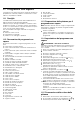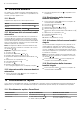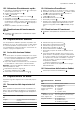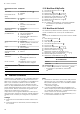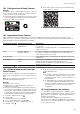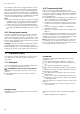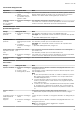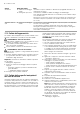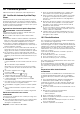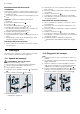User Manual
Table Of Contents
- Forno da incasso
- it
- Indice
- 1 Sicurezza
- 2 Prevenzione di danni materiali
- 3 Tutela dell'ambiente e risparmio
- 4 Conoscere l'apparecchio
- 5 Accessori
- 6 Prima del primo utilizzo
- 7 Comandi di base
- 7.1 Accensione dell’apparecchio
- 7.2 Spegnimento dell'apparecchio
- 7.3 Indicatore del calore residuo
- 7.4 Impostazione del tipo di riscaldamento e della temperatura
- 7.5 Modifica della temperatura
- 7.6 Modifica del tipo di riscaldamento
- 7.7 Interruzione del funzionamento
- 7.8 Interruzione del funzionamento
- 7.9 Visualizzazione della temperatura attuale
- 7.10 Visualizzazione delle informazioni
- 8 Vapore
- 8.1 Riempimento del serbatoio dell'acqua
- 8.2 Come rabboccare il serbatoio dell'acqua
- 8.3 Tipi di riscaldamento con vapore
- 8.4 Cottura con supporto della funzione a vapore
- 8.5 Dopo ogni funzionamento con vapore
- 9 Funzioni durata
- 10 Assistente alla cottura al forno e arrosto
- 11 Programmi con vapore
- 12 Sicurezza bambini
- 13 Riscaldamento rapido
- 14 Impostazione Sabbat
- 15 Impostazioni di base
- 16 Home Connect
- 17 Pulizia e cura
- 18 Funzione pulizia
- 19 Sostegni
- 20 Sportello dell'apparecchio
- 21 Sistemazione guasti
- 22 Smaltimento
- 23 Servizio di assistenza clienti
- 24 Dichiarazione di conformità
- 25 Funziona così
- 25.1 Istruzioni generali per la preparazione
- 25.2 Istruzioni per la preparazione della cottura al forno
- 25.3 Istruzioni per la preparazione di arrosti, brasati e cottura al grill
- 25.4 Cottura a vapore
- 25.5 Preparazione di prodotti surgelati
- 25.6 Preparazione dei piatti pronti
- 25.7 Scelta delle pietanze
- 25.8 Tipi di preparazione particolari e altri usi
- 25.9 Pietanze sperimentate
- 26 Istruzioni per il montaggio
HomeConnect it
25
16.1 Configurazione di HomeConnect
Requisiti
¡ L'apparecchio è collegato alla corrente ed è acceso.
¡ Se si ha un terminale mobile con sistema operativo
iOS o Android, ad es. smartphone.
¡ Il terminale mobile e l'apparecchio si trovano nel rag-
gio dal segnale WLAN della vostra rete domestica.
1.
Scaricare l'app HomeConnect.
2.
Aprire l'app HomeConnect e fare la scansione del
codice QR qui di seguito.
3.
Seguire le istruzioni nell'app HomeConnect.
16.2 Impostazioni HomeConnect
Nelle impostazioni di base dell'apparecchio è possibile variare le impostazioni HomeConnect e quelle di rete.
Il fatto che HomeConnect sia configurato o meno e che l'apparecchio sia collegato alla rete domestica determina
quali impostazioni vengono visualizzate sul display.
Impostazione di base Impostazioni possibili Spiegazione
Wi-Fi Attivazione
Disattivazione
Se è attivo il WiFi, è possibile sfruttare le funzionalità di Ho-
meConnect.
L'apparecchio, collegato alla rete e in modalità stand-by, con-
suma al max.2W.
Rete Collegare alla rete
Staccare dalla rete
Se si stacca l'apparecchio dalla rete, tutte le informazioni di re-
te vengono cancellate. L'impostazione è utile se si hanno i
nuovi dati di accesso per il router.
Collega all'app - L'impostazione avvia il collegamento tra l'app HomeConnect e
l'apparecchio.
Telecomando Acceso
Spento
Se la funzione è disattivata, nell'app è possibile visualizzare
soltanto lo stato di funzionamento dell'apparecchio.
Se l'apparecchio è attivata, è possibile avviare e comandare
l'apparecchio da remoto.
Info apparecchio - Il display mostra informazioni sulla rete o sull'apparecchio.
16.3 Utilizzare l'apparecchio con l'app
HomeConnect
Se l'avvio remoto è attivato, è possibile impostazione e
avviare da remoto l'apparecchio con l'app HomeCon-
nect.
Nota:Alcune modalità di funzionamento possono esse-
re avviate esclusivamente sul forno.
Requisiti
¡ L'apparecchio è acceso.
¡ L'apparecchio è collegato alla rete domestica e
all'app HomeConnect.
¡ Per poter impostare l'apparecchio tramite l'app Ho-
meConnect, l'impostazione di base "Comando a di-
stanza" deve essere attivata. Quando l'avvio remoto
è disattivato, l'app HomeConnect indica esclusiva-
mente gli stati di funzionamento dell'apparecchio.
1.
Accendere l'apparecchio con .
2.
Premere .
a Il display indica il menu principale.
3.
Con o selezionare Avvio a distanza .
4.
Per attivare il comando a distanza, toccare .
a Il display indica .
5.
Applicare l'impostazione nell'app HomeConnect e
inviarla all'apparecchio.
Note
¡ Se si apre lo sportello dell'apparecchio 15 minuti
dopo l'attivazione dell'avvio remoto o al termine
del funzionamento, l'avvio remoto si disattiva au-
tomaticamente.
¡ Se sull'apparecchio si avvia il funzionamento for-
no, viene automaticamente attivato l'avvio a di-
stanza. È possibile modificare le impostazioni tra-
mite l'app HomeConnect o avviare un nuovo
programma.
16.4 Aggiornamento del software
Con la funzione di aggiornamento del software si ag-
giorna il software dell'apparecchio per esempio a fini di
ottimizzazione, eliminazione di guasti, aggiornamenti ri-
levanti per la sicurezza.
È essenziale essere registrati come utenti di Ho-
meConnect, che l'app sia installata sul proprio disposi-
tivo mobile e che sia stato effettuato il collegamento al
server HomeConnect.